win11网络已连接,但无法上网怎么办 win11电脑连上网但用不了如何解决
更新时间:2023-08-11 10:42:31作者:runxin
在长时间使用win11电脑的过程中,难免会遇到各种问题,比如就有小伙伴遇到了电脑在连接完网络之后却总是无法上网的情况,导致win11系统中启动的程序无法不能正常操作,很多影响用户的体验,对此win11网络已连接,但无法上网怎么办呢?以下就是小编教大家的win11电脑连上网但用不了如何解决。
具体方法:
1、首先我们点击右下角的网络按钮,然后选择其中的“打开网络和internet设置”。

2、打开网络设置后,在其中选择“更改适配器选项”。
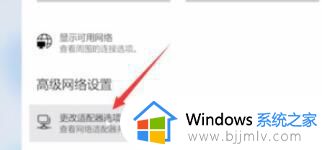
3、接着找到我们的以太网,右键选中它,点击“属性”。
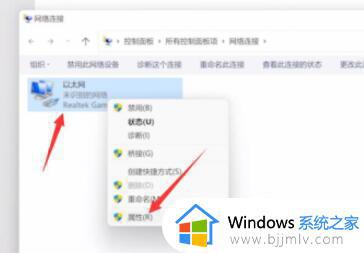
4、在其中选择“internet协议版本4”,然后点击右下角“属性”。
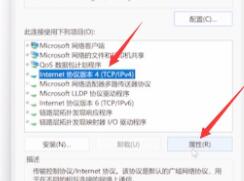
5、进入属性设置后,勾选“自动获得IP地址”和“自动获得DNS服务地址”即可。
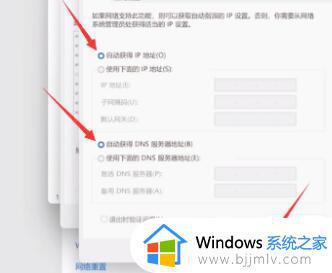
以上就是小编给大家带来的win11电脑连上网但用不了如何解决全部内容了,如果你电脑有出现类似的情况,那么就可以根据小编的操作来进行解决,非常的简单快速,一步到位。
win11网络已连接,但无法上网怎么办 win11电脑连上网但用不了如何解决相关教程
- win11以太网已连接无法上网怎么办 win10已连接以太网但无法上网修复方法
- win11电脑连接wifi成功但上不了网怎么办 win11电脑上不了网但是wifi能用如何修复
- win11电脑无法连接wifi网络怎么办 win11连不上wifi网络解决方法
- win11连接不上无线网络怎么办 win11电脑无线网连不上如何处理
- 电脑连不上网怎么办win11 win11连接不上网络了如何处理
- windows11网络连接不上怎么回事 win11无法连接网络如何解决
- 电脑无法连接网络怎么解决win11 win11网络连接不可用怎么办
- win11拨号上网连不上怎么办 win11拨号上网无法连接解决方法
- 电脑win11连上网络但是无法打开网页如何修复
- win11电脑网线插好了但是连不上网络处理方法
- win11恢复出厂设置的教程 怎么把电脑恢复出厂设置win11
- win11控制面板打开方法 win11控制面板在哪里打开
- win11开机无法登录到你的账户怎么办 win11开机无法登录账号修复方案
- win11开机怎么跳过联网设置 如何跳过win11开机联网步骤
- 怎么把win11右键改成win10 win11右键菜单改回win10的步骤
- 怎么把win11任务栏变透明 win11系统底部任务栏透明设置方法
win11系统教程推荐
- 1 怎么把win11任务栏变透明 win11系统底部任务栏透明设置方法
- 2 win11开机时间不准怎么办 win11开机时间总是不对如何解决
- 3 windows 11如何关机 win11关机教程
- 4 win11更换字体样式设置方法 win11怎么更改字体样式
- 5 win11服务器管理器怎么打开 win11如何打开服务器管理器
- 6 0x00000040共享打印机win11怎么办 win11共享打印机错误0x00000040如何处理
- 7 win11桌面假死鼠标能动怎么办 win11桌面假死无响应鼠标能动怎么解决
- 8 win11录屏按钮是灰色的怎么办 win11录屏功能开始录制灰色解决方法
- 9 华硕电脑怎么分盘win11 win11华硕电脑分盘教程
- 10 win11开机任务栏卡死怎么办 win11开机任务栏卡住处理方法
win11系统推荐
- 1 番茄花园ghost win11 64位标准专业版下载v2024.07
- 2 深度技术ghost win11 64位中文免激活版下载v2024.06
- 3 深度技术ghost win11 64位稳定专业版下载v2024.06
- 4 番茄花园ghost win11 64位正式免激活版下载v2024.05
- 5 技术员联盟ghost win11 64位中文正式版下载v2024.05
- 6 系统之家ghost win11 64位最新家庭版下载v2024.04
- 7 ghost windows11 64位专业版原版下载v2024.04
- 8 惠普笔记本电脑ghost win11 64位专业永久激活版下载v2024.04
- 9 技术员联盟ghost win11 64位官方纯净版下载v2024.03
- 10 萝卜家园ghost win11 64位官方正式版下载v2024.03